Como fazer um gráfico de soma acumulada no Excel?
Se você tem uma lista de volumes de vendas mensais para um ano e deseja criar um gráfico de soma acumulada para mostrar as vendas acumuladas a cada mês, conforme mostrado na captura de tela abaixo, como você faria isso? Aqui, vou introduzir algumas maneiras de criar um gráfico de soma acumulada no Excel.
Criar um gráfico de soma acumulativa no Excel
Adicionar soma acumulativa ao gráfico no Excel com um recurso prático
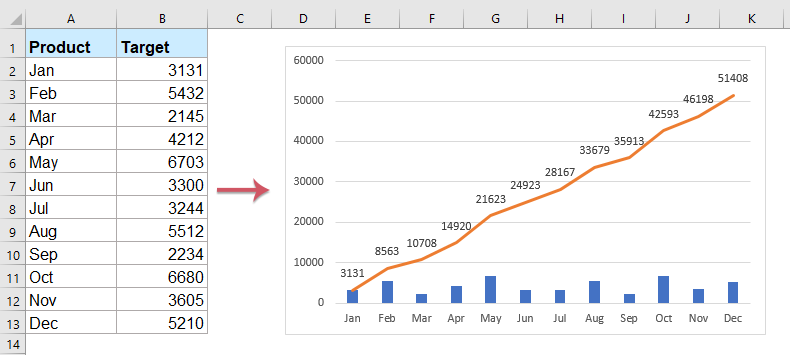
Criar um gráfico de soma acumulativa no Excel
1. Selecione uma célula em branco adjacente à coluna Alvo; neste caso, selecione a Célula C2 e digite esta fórmula =SOMA(B$2:B2), e depois arraste a alça de preenchimento para baixo até as células onde deseja aplicar essa fórmula. Veja a captura de tela:

2. Depois, selecione os intervalos das colunas Alvo e Total, e clique em Inserir > Coluna > Colunas Agrupadas, veja a captura de tela:
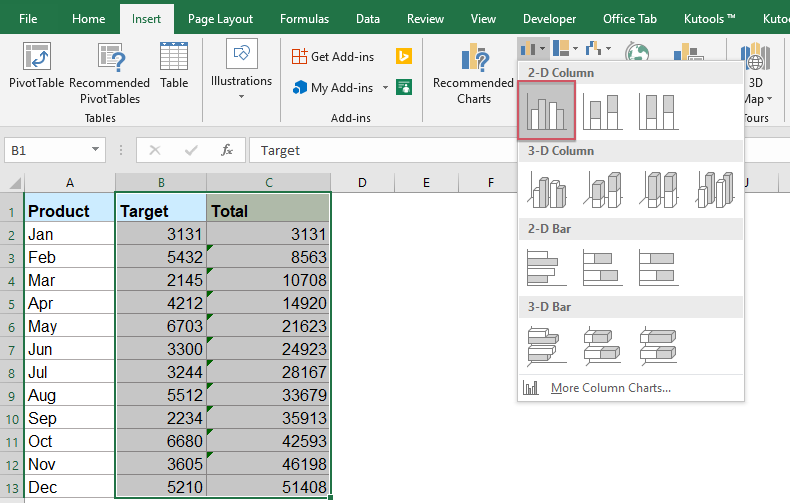
3. No gráfico inserido, clique em uma coluna total e clique com o botão direito para selecionar Alterar Tipo de Gráfico da Série… no menu de contexto. Veja a captura de tela:

4. Na caixa de diálogo Alterar Tipo de Gráfico, clique em Combo no painel esquerdo e, em seguida, selecione o tipo de gráfico Coluna Agrupada-Linha no painel direito, veja a captura de tela:

Observação: Se você estiver usando o Excel 2010 ou versões anteriores, selecione Linha no painel esquerdo e, em seguida, escolha um tipo de gráfico de linha no painel direito, veja a captura de tela:

5. Clique em OK, e depois clique com o botão direito na linha no gráfico e selecione Adicionar Rótulos de Dados > Adicionar Rótulos de Dados no menu de contexto. Veja a captura de tela:
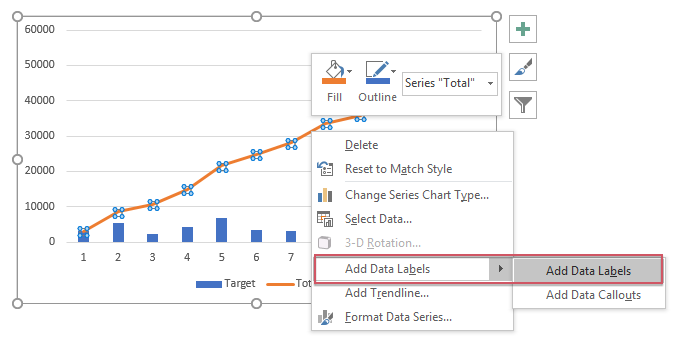
6. Agora você pode ver que o gráfico de soma acumulada foi concluído:
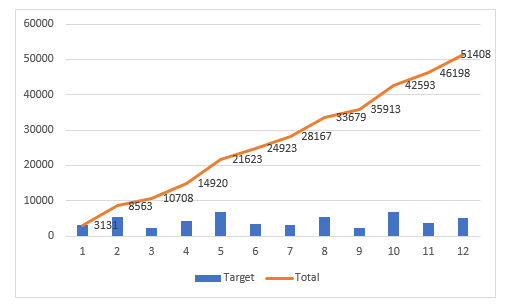
Adicionar soma acumulativa ao gráfico no Excel com um recurso prático
Se você tiver o Kutools para Excel, com seu recurso Adicionar Soma Acumulada ao Gráfico, poderá inserir o total acumulado para o gráfico com apenas alguns cliques.
Após instalar o Kutools para Excel, faça o seguinte:
1. Primeiro, insira o gráfico com base nos seus dados, veja a captura de tela:

2. Em seguida, clique para selecionar o gráfico e depois clique em Kutools > Gráficos > Ferramentas de Gráfico > Adicionar Soma Acumulada ao Gráfico, veja a captura de tela:

3. E então, clique em Sim na caixa de prompt que apareceu e clique em OK na próxima caixa, veja as capturas de tela:
 |  |
4. Agora, os valores de soma acumulada foram adicionados ao gráfico, veja a captura de tela:
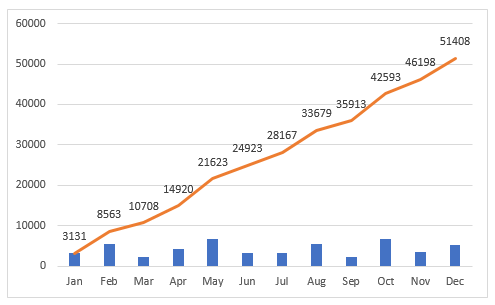
Kutools para Excel - Potencialize o Excel com mais de 300 ferramentas essenciais. Aproveite recursos de IA permanentemente gratuitos! Obtenha Agora
Mais artigos relacionados a gráficos:
- Criar Um Gráfico de Barras Sobreposto a Outro Gráfico de Barras No Excel
- Quando criamos um gráfico de barras ou colunas agrupadas com duas séries de dados, as barras das duas séries de dados serão exibidas lado a lado. Mas, às vezes, precisamos usar o gráfico de barras sobrepostas ou sobrepostas para comparar as duas séries de dados mais claramente. Neste artigo, falarei sobre como criar um gráfico de barras sobrepostas no Excel.
- Colorir Gráfico Com Base Na Cor Da Célula No Excel
- Normalmente, ao criar um gráfico, a cor da barra da coluna é a padrão. Se você precisar formatar a cor de preenchimento em cada barra com base nas cores das células, conforme mostrado na captura de tela a seguir, como poderia resolver isso no Excel?
- Destacar Pontos De Dados Máximos E Mínimos Em Um Gráfico
- Se você tem um gráfico de colunas no qual deseja destacar os pontos de dados mais altos ou menores com cores diferentes para destacá-los, conforme mostrado na captura de tela a seguir. Como você identificaria os valores mais altos e menores e, em seguida, destacaria os pontos de dados no gráfico rapidamente?
- Criar Um Gráfico De Etapas No Excel
- Um gráfico de etapas é usado para mostrar as mudanças que ocorreram em intervalos irregulares; é uma versão estendida de um gráfico de linhas. Mas não há uma maneira direta de criá-lo no Excel. Neste artigo, falarei sobre como criar um gráfico de etapas passo a passo na planilha do Excel.
- Criar Gráfico De Barra De Progresso No Excel
- No Excel, o gráfico de barra de progresso pode ajudá-lo a monitorar o progresso em direção a uma meta, conforme mostrado na captura de tela a seguir. Mas como você poderia criar um gráfico de barra de progresso na planilha do Excel?
Melhores Ferramentas de Produtividade para Office
Impulsione suas habilidades no Excel com Kutools para Excel e experimente uma eficiência incomparável. Kutools para Excel oferece mais de300 recursos avançados para aumentar a produtividade e economizar tempo. Clique aqui para acessar o recurso que você mais precisa...
Office Tab traz interface com abas para o Office e facilita muito seu trabalho
- Habilite edição e leitura por abas no Word, Excel, PowerPoint, Publisher, Access, Visio e Project.
- Abra e crie múltiplos documentos em novas abas de uma mesma janela, em vez de em novas janelas.
- Aumente sua produtividade em50% e economize centenas de cliques todos os dias!
Todos os complementos Kutools. Um instalador
O pacote Kutools for Office reúne complementos para Excel, Word, Outlook & PowerPoint, além do Office Tab Pro, sendo ideal para equipes que trabalham em vários aplicativos do Office.
- Pacote tudo-em-um — complementos para Excel, Word, Outlook & PowerPoint + Office Tab Pro
- Um instalador, uma licença — configuração em minutos (pronto para MSI)
- Trabalhe melhor em conjunto — produtividade otimizada entre os aplicativos do Office
- Avaliação completa por30 dias — sem registro e sem cartão de crédito
- Melhor custo-benefício — economize comparado à compra individual de add-ins